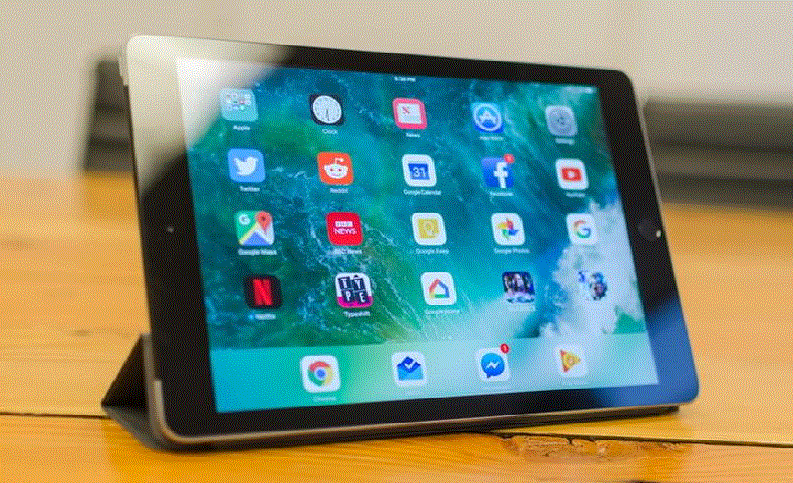كيفية أداء الامتحانات على التابلت لطلاب أولى ثانوي ، محل بحث الآن على شبكة الإنترنت ، وهي الاختبارات التجريبية التي كانت أعلنت وزارة التربية والتعليم والتعليم الفني عنها في وقت سابق ، لتدريب الطلاب على هذه الاختبارات باعتبارهم لم يمروا بهذه التجربة على التابلت من قبل ، وبُدء بهذه الاختبارات اليوم الأحد 5/4/2020 ، والتي تأتي في ظل الظروف الاستثنائية التي تمر بها البلاد من تعليق الدراسة في المدارس والجامعات المصرية بسبب انتشار وباء كورونا ، مما اضطر الوزارة للجوء إلى التعليم عن بُعْد خلال الفترة المقبلة ، ومن خلال هذا الإجراء يتم تأدية الامتحانات على التابلت لطلاب الصف الأول الثانوي، والذي سوف يكون بيان كيفية أداء هذه الاختبارات بالخطوات في السطور القادمة.
كيفية أداء الامتحانات على التابلت لطلاب أولى ثانوي
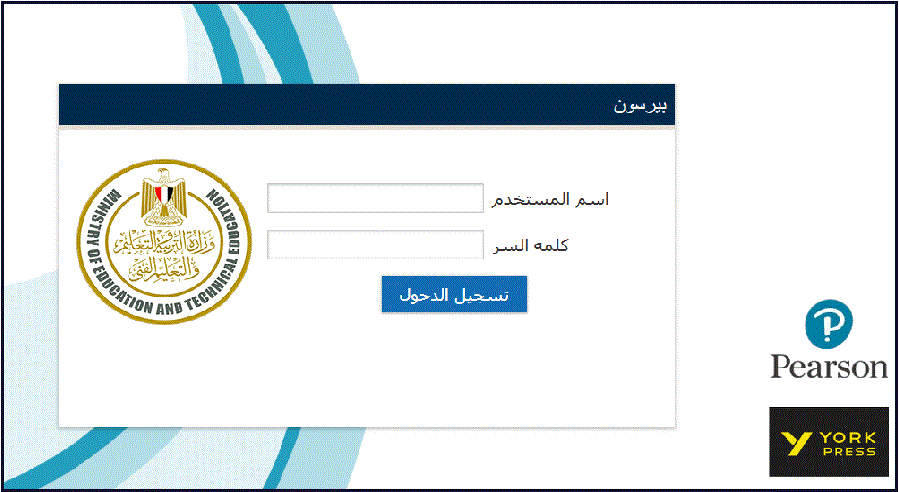
ما هي خطوات تأدية طلاب أولى ثانوي الامتحانات التجريبية على التابلت ؟
يمكن لطلاب الصف الاول الثانوي في جميع انحاء الجمهورية أداء الامتحانات المقررة على التابلت باتباع الخطوات التالية، مع مراعاة توقيت الامتحان الخاص بكل محافظة:
- الدخول إلى منصة الإمتحان ، عبر رابط الامتحان التجريبي الخاص بطلبة الصف الاول الثانوي عن طريق التابلت
- تسجيل الدخول إلى منصة الامتحان باسم الدخول وكلمة السر الخاصة بالطالب أو الطالبة من خلال التابلت .
- إدخال كود الامتحان الذي يحصل عليه الطالب من خلال موقع وزارة التربية والتعليم بالرقم القومي ، والكود مؤلف من 9 أرقام ، ويجب إدخاله باللغة الإنجليزية.
- بعد تسجيل الدخول وإدخال الكود ، يبدأ الطالب بالامتحان ، ويجب أن يتاكد الطالب من كتابة الاسم صحيحًا.
- عند الضغط على كلمة إبدأ أسفل النافذة، تظهر للطالب الأسئلة ويقوم بحلها.
- سوف يظهر على شاشة التابلت توقيت الامتحان ، الذي يعرف الطالب من خلاله الوقت المتبقي له وقت لانتهاء الامتحان.
- على الطالب مراجعة الإجابات قبل انتهاء الامتحان.
- يتضمن الامتحان ثلاثة أنواع من الاسئلة التي تظهر للطالب على الشاشة وهي : أسئلة اختبار متعدد ، واسئلة مقالية ، وأسئلة تتطلب استخدام قلم التاب من أجل الرسم وما شابه.
- يظهر للطالب رسالتين تخذيرتين لانتهاء الوقت ، الاولى قبل الإنتهاء بعشر دقائق، والثانية قبل دقيقتين من انتهاء الاختبار.
- عند انتهاء الطالب من الاختبار يقوم بالضغط على إنهاء وعندها لن يتمكن الطالب من مراجعة الإجابات مرة أخرى.
- الضغط على زر إغلاق الموجود أسفل النافذة .
- عند الانتهاء من كافة الخطوات السابقة تظهر رسالة تؤكد ان الامتحان تم إرساله بالفعل.